在制作PPT时,添加斜的箭头不仅可以增强演示的视觉效果,还能帮助观众更好地理解演示内容的逻辑关系和流程。下面是一篇详细指导如何在PPT中制作斜的箭头的文章,旨在通过丰富的关键词提高文章的曝光率。

在制作PPT时,细节的处理往往决定了整个演示文稿的成败。其中,箭头的使用尤为重要,尤其是斜的箭头,它们能够直观地展示方向、流程和逻辑关系。今天,我们就来详细探讨一下如何在PPT中制作斜的箭头。
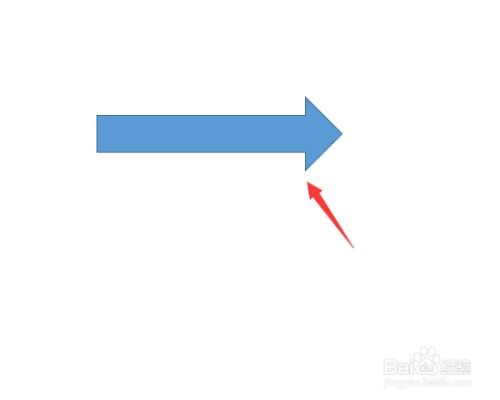
首先,我们需要明确的是,PPT中的箭头可以通过多种方法创建,包括使用形状工具、插入线条以及利用SmartArt图形等。这些方法各有千秋,适用于不同的场景和需求。接下来,我们将逐一介绍这些方法,并重点讲解如何制作斜的箭头。
一、使用形状工具制作斜的箭头
PPT自带的形状工具是制作箭头最常用的方法之一。它不仅简单易用,而且能够创建出各种形状和方向的箭头。
1. 打开PPT,选择你想要添加箭头的幻灯片。
2. 在“插入”选项卡中,找到并点击“形状”按钮。
3. 在弹出的形状菜单中,选择“箭头”类别。你会看到多种箭头形状,如直线箭头、曲线箭头、带边框的箭头等。
4. 选择一个你喜欢的箭头形状,然后在幻灯片上拖动鼠标绘制。此时,箭头默认是水平的或垂直的。
5. 要将箭头调整为斜的,你可以使用鼠标拖动箭头的任意一个端点,或者在绘制完成后使用旋转手柄进行旋转。旋转手柄通常出现在箭头形状被选中后的四周。
6. 调整箭头的粗细、颜色和填充效果,以满足你的设计需求。
二、插入线条并添加箭头样式
如果你更喜欢自由绘制线条并添加箭头样式,那么这种方法可能更适合你。
1. 在PPT中,选择你想要添加箭头的幻灯片。
2. 在“插入”选项卡中,点击“形状”按钮,然后选择“线条”类别中的一个线条形状(如直线、曲线或折线)。
3. 在幻灯片上拖动鼠标绘制线条。此时,线条默认是没有箭头的。
4. 选中线条,然后在“格式”选项卡中找到并点击“形状样式”组中的“箭头样式”按钮。
5. 在弹出的箭头样式菜单中,选择你喜欢的箭头类型(如前端箭头、后端箭头或两端箭头)。你还可以调整箭头的粗细和长度。
6. 要将线条调整为斜的,你可以使用鼠标拖动线条的任意一个端点,或者在绘制完成后使用旋转手柄进行旋转。
三、利用SmartArt图形添加斜的箭头
SmartArt图形是PPT中一种强大的图表工具,它能够自动创建包含箭头和连接线的图表,非常适合用来展示复杂的流程和逻辑关系。
1. 在PPT中,选择你想要添加SmartArt图形的幻灯片。
2. 在“插入”选项卡中,点击“SmartArt”按钮。
3. 在弹出的SmartArt图形对话框中,选择一个适合你演示内容的图表类型(如流程、层次结构、循环等)。
4. 点击“确定”按钮,然后在幻灯片上插入SmartArt图形。
5. 根据需要添加、删除和移动SmartArt图形中的形状。每个形状之间都会自动连接上箭头和连接线。
6. 要调整箭头的方向或角度,你可以拖动连接线或形状来重新排列它们。连接线会自动调整方向以保持连接的完整性。
7. 你还可以自定义SmartArt图形的样式、颜色和填充效果来匹配你的演示主题。
四、调整箭头方向的技巧
在制作斜的箭头时,调整箭头的方向是一个重要的步骤。以下是一些实用的技巧:
1. 使用鼠标拖动:选中箭头后,将鼠标指针放在箭头的端点上并拖动鼠标可以调整箭头的长度和方向。同时按下Shift键可以保持箭头的水平或垂直移动。
2. 使用旋转手柄:在箭头被选中后,通常会在其四周出现旋转手柄。拖动旋转手柄可以旋转箭头并调整其方向。
3. 精确调整角度:在“格式”选项卡中,你可以找到“旋转”选项并输入具体的角度值来精确调整箭头的方向。这对于需要精确对齐的箭头非常有用。
五、其他注意事项
1. 保持一致性:在PPT中使用箭头时,应保持一致的风格和颜色,以便观众能够更容易地理解你的演示内容。
2. 合理使用:箭头虽然可以增强视觉效果,但过多地使用可能会使演示变得杂乱无章。因此,在使用箭头时应注重合理性和简洁性。
3. 测试效果:在正式演示之前,务必测试箭头的显示效果和动画效果。确保它们在所有设备和浏览器上都能正确显示并达到预期的效果。
通过以上方法,你可以轻松地在PPT中制作出各种方向和角度的斜箭头。这些箭头不仅能够增强演示的视觉效果,还能帮助观众更好地理解演示内容的逻辑关系和流程。在制作PPT时,不妨多尝试使用不同的箭头样式和效果来丰富你的演示内容吧!
最后
82.99M小牛网络卫士
21.99M多邻英语app
92.67M神弃之地手游
56.68M无尽之剑3修改版
62.65M小兵冲击
17.58M交警助手最新版
38.27M骑马模拟器手机版
22.14M速享
68.36MTunerLite调音器
1.39M天气预报气象报app
本站所有软件来自互联网,版权归原著所有。如有侵权,敬请来信告知 ,我们将及时删除。 琼ICP备2024021917号-9